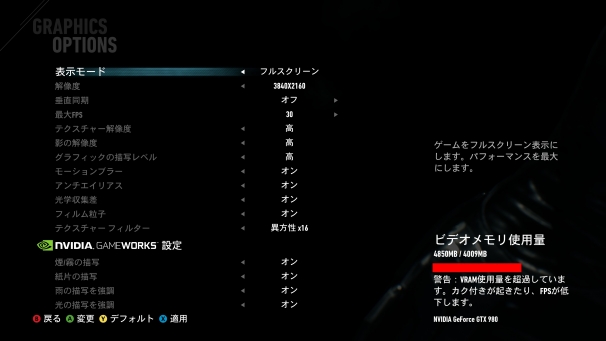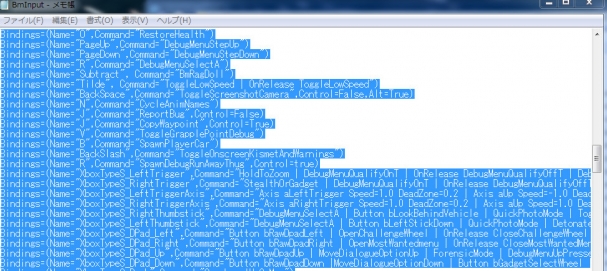PC版 Batman Arkham Knightを最高のビジュアルで楽しむ方法
絶賛発売中止中のBatman Arkham Knightですが折角のPC版。いろいろカスタマイズしてナンボです。というわけで最高のビジュアルかつ安定したプレイを可能にする設定をご紹介します。あくまで自分が勝手にキレイで快適であると感じている方法なのでご注意を。また、ある程度のスペックが必要である、ということも踏まえた上でお試しください。
全て最高にします。そりゃ最高のビジュアルにもなりますわ。フルスクリーンor枠つきウィンドウはお好みで。ベンチマーク結果↓
2,fps値制限
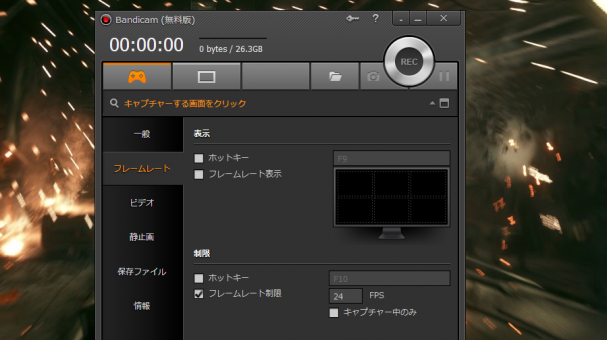
ゲーム内のfps値を制限する方法は他にも多くあると思いますが、この記事ではBandicamの機能を使用します。
Bandicam(無料版でok)をダウンロードしセットアップ。フレームレートの項目に進みフレームレート制限の項目にチェックを入れます。別に好きな数値でいいのですが(ベンチマークを考慮しましょう)自分はなんとなく映画と同じ24という数値を選びました。シネマティックさが向上した気がします。やはり、いくら低い数値でも安定したfpsを確保できればそれなりに快適なプレイは可能です。
3,HUD削除
本当にHUDと言うやつはE3での映像でなんかは消していたりするくせに実際にプレイしてみると邪魔で仕方がないものです。そんな無粋な輩をここではファイルを書き換えて表示、非表示の切り替えを可能にします。
1, \SteamApps\common\Batman Arkham Knight\BMGame\ConfigにあるBmInput.iniをメモ帳などで開く。
2,BmInput.ini中の一番上にある(はずの)[Engine.PlayerInput]と言う項目のBindingsで始まる文字列を全てコピーする。
↑これの5倍くらいの量があります
3,BmInput.ini中の[BmGame.RPlayerInput]の項目の続きに2でコピーした文字列を全てペーストして保存する。
4,ゲーム中Numpad(右の数字キー)の0を押すことでHUDのオン、オフ切り替えが可能に。